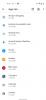Tinggal di kamp yang sama dengan Smart TV Hub Samsung, WebOS LG, dan SmartCast Vizio, Android TV adalah sistem TV pintar yang dirancang dan direkayasa oleh Google dan digunakan di seluruh dunia. berbagai merek TV dari Sony dan Hisense hingga TCL. Menampilkan dukungan Asisten Google, kemampuan untuk “mentransmisikan” aplikasi dari perangkat yang kompatibel ke TV Anda, dan berbagai perangkat lainnya fitur-fiturnya, Android TV adalah yang teratas di dunia streaming TV, tetapi apa yang benar-benar membedakannya dari rangkaian smart TV lainnya platform?
Isi
- Catatan penting di Android TV dan Google TV
- Apa itu TV Android?
- Bagaimana cara mendapatkan Android TV?
- Bagaimana cara mengatur dan menggunakan Android TV?
- Apa sajakah perintah suara Android TV?
- Apa sajakah aplikasi Android TV yang populer?
- Apakah Android TV sama di setiap perangkat atau TV?
Bahkan dengan yang terbaru dari Google Antarmuka Google TV ditetapkan untuk menggantikan Android TV pada akhir tahun 2022, platform streaming media populer ini masih relevan dan patut dijelaskan. Inilah semua yang perlu Anda ketahui tentang Android TV.
Video yang Direkomendasikan
Catatan penting di Android TV dan Google TV

Pada tahun 2021, Google mulai meluncurkan pembaruan besar-besaran pada platform Android TV. Pembaruan ini mencakup banyak perubahan, antarmuka baru, dan nama baru — Google TV. Google TV dirancang agar lebih dipersonalisasi dibandingkan Android TV, dengan A.I. kemampuan yang bekerja di belakang layar untuk menemukan konten yang direkomendasikan. Tata letaknya juga diubah menjadi lebih mudah dinavigasi dengan cepat dan lebih serbaguna untuk berbagai aktivitas. Namun, ini tidak lagi disebut Android TV.
Terkait
- Google TV terbaik tahun 2023: dari TCL, Sony, dan Hisense
- Apa itu pasang surut? Layanan musik streaming hi-fi menjelaskan secara lengkap
- Perangkat streaming terbaik untuk tahun 2023: Apple TV, Roku, dan lainnya
Beberapa perangkat lama yang menggunakan Android TV dapat diupdate untuk mengadopsi beberapa fitur Google TV dan antarmuka baru, beserta nama baru. Jika Anda baru saja memperbarui perangkat dan menemukan bahwa referensi ke Android TV telah hilang, mungkin inilah alasannya.
Perangkat yang lebih baru mengadopsi Google TV sejak awal, jadi jika Anda membeli Sony TV baru dan bahkan beberapa TV TCL baru hari ini, TV tersebut akan hadir dengan Google TV, bukan Android TV. Chromecast milik Google juga telah diperbarui ke versi baru, yang secara resmi disebut Chromecast dengan Google TV.
Seperti disebutkan, Google memiliki rencana untuk melakukannya ganti sepenuhnya Android TV dengan Google TV pada akhir tahun 2022.
Perlu diperhatikan bahwa kemampuan dan sebagian besar platform sebenarnya tetap sama dengan Android TV. Google TV hanya menyertakan beberapa teknologi baru dan tampilan baru untuk memanfaatkan fitur-fitur terbaru secara maksimal. Koneksi Akun Google Anda, dll., akan berfungsi dengan cara yang sama.
Meskipun demikian, informasi yang kami kumpulkan di bawah ini masih akurat, dan kami terus menyimpannya seiring dengan berlanjutnya penyesuaian dari Android TV ke Google TV.
Apa itu TV Android?

Android TV — seperti yang sudah Anda duga dari namanya — adalah versi sistem operasi seluler Android Google yang memilikinya telah dikonfigurasi secara khusus untuk TV. Namun uraian tersebut tidak terlalu menunjukkan betapa berbedanya Android TV dengan Android.
Android TV berfokus untuk membantu Anda menemukan konten yang dapat Anda nikmati di TV, baik melalui salah satu layanan berlangganan Anda seperti Netflix, Amazon Prime Video, atau Google Play Musik, atau dari koleksi media pribadi Anda melalui perangkat lunak pusat media seperti Plex.
Karena fokus tersebut, tampilan Android TV sangat berbeda dengan Android. Alih-alih disambut oleh layar penuh aplikasi atau widget seperti pencarian, cuaca, atau saham, aplikasi media perangkat Anda ditampilkan sebagai “pita” — serangkaian rekomendasi yang bergulir secara horizontal dan konten yang baru-baru ini dilihat dari dalam tertentu aplikasi.
Aplikasi Netflix, misalnya, akan menampilkan pita thumbnail dari acara dan film yang sedang berlangsung, tontonan berikutnya, dan rekomendasi.
Android TV dapat mengakses toko aplikasi Google Play, tempat Anda akan menemukan ribuan aplikasi yang dirancang khusus untuk Android TV Pengalaman 10 kaki, yang berarti Anda tidak akan kesulitan membaca teks kecil atau mencoba menavigasi aplikasi yang hanya berfungsi jika Anda dapat menggeser dengan jari. jari.
Tertanam dalam setiap versi Android TV adalah Asisten Google, yang memberi Anda kontrol suara untuk konten TV Anda, serta semua produk rumah pintar Anda. milik Google Chromecast teknologi juga disertakan, memungkinkan Anda mentransmisikan video dan memulai berbagi layar dari ponsel cerdas, browser, dan aplikasi yang kompatibel.
Mirip seperti itu OS Roku, OS Fire TV Amazon, atau TVOS Apple, Android TV mendukung berbagai fitur TV, seperti 4K UltraHD, HDR, Dan Dolby Atmos. Apakah Anda dapat memanfaatkan fitur ini akan bergantung pada perangkat yang memasang Android TV. Perangkat keras (dan aplikasi pilihan Anda) harus mendukung fitur ini sebelum Android TV mengizinkan Anda menggunakannya.
Android TV telah menjadi platform TV pintar dan streaming media andalan Google, namun ini bukanlah langkah pertama perusahaan dalam hal ini. Pada tahun 2010, Google TV (sistem operasi, jangan bingung dengan antarmuka Google TV saat ini) diciptakan sebagai upaya awal dalam pengalaman smart TV. Ketika proyek tersebut akhirnya dihentikan oleh Google pada tahun 2015, sebagian besar pekerjaan pengembangan disalurkan ke Android TV, yang telah dirilis tahun sebelumnya.
Bagaimana cara mendapatkan Android TV?

Android TV, hingga saat ini, sudah diinstal sebelumnya sebagai pengalaman pengguna smart TV default di TV tertentu dari TCL, Sony, akal sehat, Tajam, Philips, dan banyak lagi.
Anda juga dapat menambahkan Android TV ke TV mana pun yang memiliki port HDMI, dengan dekoder Android TV dari perusahaan serupa Nvidia, TV Udara, Dan Xiaomi. Harga untuk perangkat ini berkisar dari $60 hingga $200.
Jika Anda lebih suka Android TV yang dilengkapi dengan a bilah suara, Anda akan lebih kesulitan menemukannya. Tahun 2019 Bilah Tautan JBL, yang mengemas Android TV dan Google Assistant ke dalam satu speaker home theater, adalah satu-satunya pilihan yang ada tetapi telah dihentikan selama beberapa waktu.
Tapi semuanya tidak hilang, seperti Soundbar TV Streaming Verizon dengan Audio Bang & Olufsen telah hadir, soundbar luar biasa seharga $400 yang menggunakan platform Android TV untuk segala hal streaming. Stream TV juga mendukung Google Assistant, Dolby Atmos, dan menyertakan dua input HDMI untuk komponen A/V apa pun yang paling sering Anda gunakan.
Jika Anda berlangganan Aliran DirectTV layanan, Anda mungkin sudah memiliki perangkat Android TV. Perusahaan ini menggunakan versi Android TV yang disesuaikan pada dekodernya, itulah sebabnya ia bekerja dengan Google Play Store dan memiliki akses suara Asisten Google dari jarak jauh.
Fire TV Amazon sering kali terdaftar sebagai perangkat Android TV, tapi jangan tertipu. Amazon menggunakan OS Android versi sumber terbuka untuk membuat OS Fire TV-nya, tetapi ia memiliki sedikit kesamaan dengan Android TV Google.
Demikian pula, berhati-hatilah terhadap apa yang disebut kotak TV Android dari merek yang tidak Anda kenal. Ada banyak di antaranya di Amazon dan situs seperti GearBest tetapi itu bukan perangkat Android TV yang sebenarnya. Sebaliknya, mereka menggunakan Android versi non-TV dan dikirimkan tanpa remote suara. Untuk daftar semuanya yang diperbarui perangkat TV Android resmi, lihat halaman produk Google.
Anda mungkin bertanya-tanya mengapa Google sendiri tidak menjual perangkat Android TV. Perusahaan memang mengambil tindakan dengan perusahaan yang sekarang sudah tidak beroperasi lagi Pemain Nexus perangkat, namun sejak kehancurannya pada tahun 2016, ada lubang di kehadiran Google Android TV yang tidak dapat diisi oleh perangkat Chromecast-nya. Dan meskipun Google tidak pernah memperbaiki masalah ini dengan perangkat Chromecast-nya, pada tahun 2020 mereka akhirnya merilisnya Chromecast dengan Google TV, Chromecast dengan remote yang disertakan — meskipun dengan antarmuka Google TV baru, bukan Android TV.
Bagaimana cara mengatur dan menggunakan Android TV?
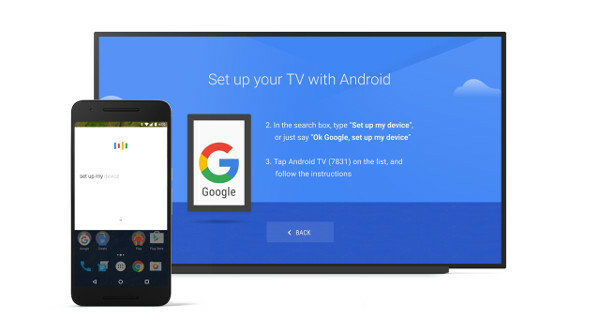
Meskipun fitur dasar Android TV dapat digunakan tanpa akun Google, jika Anda ingin mendownload aplikasi tambahan atau menggunakan Asisten Google, diperlukan akun Google. Anda akan diminta memasukkan akun Google saat pertama kali menyiapkan perangkat Android TV. Jika Anda sudah memiliki perangkat Android lain seperti ponsel atau tablet, Anda dapat menggunakannya untuk mempercepat proses penyiapan.
Anda akan diminta untuk memilih jaringan Wi-Fi (jika Anda tidak memiliki koneksi Ethernet) dan menjawab beberapa pertanyaan tentang lokasi dan preferensi — beberapa di antaranya akan berbeda menurut jenis perangkat. Di akhir proses singkat, Anda akan tiba di layar beranda Android TV.
Perangkat Android TV, baik itu TV atau dekoder eksternal, dilengkapi dengan remote kontrol berkemampuan suara. Setelah Anda menghidupkan perangkat dan halaman beranda ditampilkan di layar, Anda dapat menavigasi antarmuka menggunakan tombol arah dan enter pada remote. A Kembali tombol memungkinkan Anda kembali ke layar atau menu sebelumnya, sedangkan tombol Rumah tombol mengembalikan Anda ke layar beranda. Pita atas selalu menampilkan daftar aplikasi terinstal Anda, untuk akses cepat, dengan tautan ke Google Play Store sehingga Anda bisa mendapatkan lebih banyak aplikasi kapan saja.
Namun untuk mendapatkan hasil maksimal dari fitur Android TV, Anda sebaiknya memanggil Asisten Google. Tergantung pada perangkat Anda, Anda mungkin dapat memanggil, “Hai, Google,” untuk pengalaman handsfree, namun Anda selalu dapat menggunakan Mikrofon tombol pada remote. Saat Anda melakukannya, Anda tidak perlu mengawali perintah Anda dengan “Hai, Google”, karena segera setelah Anda menekan tombol, ia akan mendengarkan instruksi.
Apa sajakah perintah suara Android TV?
Sampai batas tertentu, apa yang dapat Anda minta agar dilakukan Android TV melalui Asisten Google akan bergantung pada layanan streaming mana yang dapat Anda akses. Misalnya, “Mainkan Hal Asing di Netflix,” hanya akan berfungsi jika Anda berlangganan Netflix; namun, banyak perintah yang bersifat universal, seperti:
- “Mainkan musik jazz.”
- “Putar”, “jeda”, “berhenti”, dan “lanjutkan” sambil menonton video apa pun.
- “Lebih keras” dan “lebih lembut” untuk kontrol volume.
- “Buka [nama aplikasi]” untuk membuka aplikasi apa pun yang diinstal.
- “Tunjukkan padaku pemerannya Teman-teman.”
- "Ceritakan saya tentang Sang Penyihir.“
Selain itu, Anda dapat menggunakan perintah rumah pintar apa pun dari Asisten Google, yang bervariasi berdasarkan perangkat rumah pintar yang Anda miliki di jaringan rumah Anda.
Apa sajakah aplikasi Android TV yang populer?

Tentu saja, Netflix adalah aplikasi paling populer di setiap platform media streaming, dan Android TV tidak terkecuali. Anda juga akan menemukan sebagian besar layanan streaming utama lainnya, tetapi terkadang ada masalah kompatibilitas. Aplikasi Amazon Prime Video, misalnya, berfungsi dengan baik, tetapi saat ini tidak muncul sebagai pita tersendiri dengan opsi direkomendasikan atau lanjutkan menonton.
Ada juga banyak aplikasi lain yang kurang dikenal yang layak untuk dipasang. Berikut beberapa pilihan untuk Anda mulai:
Hulu + TV Langsung
Selama bertahun-tahun, Hulu menolak memperbarui aplikasi Android TV-nya. Ini berarti opsi TV langsung tidak tersedia untuk pengguna Android TV. Itu akhirnya berubah pada tahun 2019, dan sekarang Hulu + TV Langsung bergabung dengan Sling dan YouTube TV sebagai salah satu dari banyak opsi hebat yang dapat dinikmati pemotong kabel di Android TV.
Kodi
Kodi adalah aplikasi pusat media canggih yang dapat menemukan dan mengatur semua media pribadi Anda ke dalam antarmuka yang mudah dinavigasi, dengan dukungan untuk hampir semua jenis file media yang dapat Anda pikirkan. Sangat dapat disesuaikan, Kodi memiliki reputasi sebagai aplikasi yang memungkinkan Anda melakukan streaming film Hollywood secara gratis berhati-hatilah: Aktivitas semacam ini di Kodi tidak didukung secara resmi dan merupakan wilayah abu-abu yang sah paling sedikit. Kami merekomendasikan untuk memeriksa kami penjelasan lengkap Kodi sebelum Anda mendapati diri Anda menerima perintah berhenti dan berhenti.
rumit

Mirip dengan Kodi, Plex menggunakan pengaturan klien/server untuk memungkinkan Anda melihat dan memutar file media pribadi dan banyak lagi. Ini adalah cara yang jauh lebih hebat dan menyenangkan untuk menikmati film, musik, dan foto daripada sekadar menempelkan drive USB di bagian belakang dekoder atau TV. Kami punya panduan lengkap untuk menggunakan Plex yang akan membantu Anda memaksimalkannya, baik Anda menggunakannya di Android TV atau lusinan perangkat lain yang didukungnya.
Layar Udara
Android TV sudah mendukung pencerminan layar dari perangkat Android melalui Chromecast, namun pengguna iOS juga membutuhkan solusi. Di situlah Layar Udara masuk. Jalankan dan Android TV Anda akan muncul sebagai perangkat AirPlay yang dapat dipilih di Pusat Kontrol iOS. Hanya itu saja.
Peramban TV Puffin
Anehnya, mengingat Google adalah kekuatan pendorong di belakang Chrome, salah satu browser web paling populer di dunia, Android TV tidak dilengkapi dengan browser bawaan apa pun. televisi puffin adalah salah satu dari banyak aplikasi di Google Play Store yang berupaya mengatasi kelalaian nyata ini, dan melakukannya dengan antarmuka yang ideal untuk TV. Terlepas dari semua fungsi penting, ini adalah cara yang baik untuk mengakses web dengan cepat untuk tugas sesekali yang tidak dapat ditangani oleh Asisten Google.
permainan
Ada banyak sekali permainan untuk Android TV — terlalu banyak untuk dicantumkan di sini. Judul besar seperti Aspal 8: Lintas Udara, Pinball Zen, Jalan Lintas, Pencurian Besar Otomatis, Fantasi Terakhir, dan masih banyak lagi yang tersedia melalui Google Play Store.
Mengesampingkan aplikasi
Jika Anda tidak dapat menemukan aplikasi yang Anda inginkan di Google Play Store, Android TV memiliki cara lain untuk menambahkan aplikasi yang disebut sideloading. Meskipun tidak senyaman berbelanja dan memasang aplikasi melalui Google Play, melakukan sideload terkadang merupakan satu-satunya cara untuk menambahkan aplikasi yang sulit ditemukan.
Ini panduan dari How-To Geek menjelaskan prosesnya. Namun, perlu diingat bahwa aplikasi yang dipindahkan tidak diverifikasi secara independen oleh Google untuk hal-hal seperti malware. Masalah kompatibilitas juga dapat terjadi, terutama jika aplikasi tersebut tidak dirancang untuk Android TV.
Apakah Android TV sama di setiap perangkat atau TV?

Sama seperti tidak ada dua komputer yang menjalankan Windows yang persis sama, ada beberapa perbedaan antara satu Android TV dan lainnya. Di TV Sony, misalnya, Anda akan menemukan pengaturan kalibrasi gambar seperti pemrosesan gambar Reality Creation milik Sony. Anda juga akan melihat opsi untuk menonton saluran HDTV langsung dan melalui udara menggunakan tuner internal TV.
Perangkat Android TV dari operator kabel atau satelit seperti AT&T biasanya disesuaikan untuk memberi penekanan pada siaran dan konten sesuai permintaan.
Di Nvidia Shield TV, Anda akan memiliki akses ke Nvidia GeForce Sekarang toko game, karena perangkat Android TV tersebut dimaksudkan untuk berfungsi ganda sebagai platform game yang kuat. Seperti yang kami sebutkan di atas, semua hal ini juga berlaku untuk Google TV — meskipun platformnya telah mendapatkan tampilan baru, tampilan spesifik tersebut masih bervariasi antar merek dan perangkat. Secara umum, pengalaman paling “lengkap” dapat ditemukan di Google sendiri Chromecast.
Anda mungkin juga menemukan bahwa karena perbedaan kekuatan pemrosesan, tidak semua perangkat Android TV memiliki respons yang sama. TV Sony awal dengan Android TV terasa agak lamban karena chip mereka yang kurang bertenaga kesulitan menampilkan antarmuka dan merespons pilihan menu. TV Sony baru sudah jauh lebih baik, dan Nvidia Shield TV tetap menjadi standar emas untuk kinerja TV Android yang cepat – hanya Nvidia Shield diperbarui ke Android 11 yang lebih baru, jadi ada beberapa tambahan fitur baru di sana juga.
Kekuatan pemrosesan yang berbeda sepertinya tidak akan memengaruhi kemampuan perangkat untuk melakukan streaming konten dari tempat seperti Netflix. Namun, hal ini akan membuat perbedaan pada aplikasi seperti Plex dan Kodi, karena memerlukan prosesor perangkat untuk merender berbagai file media. Perbedaan ini mungkin juga berdampak pada beberapa game.
Perbedaan lain yang harus Anda perhatikan adalah apakah Anda memiliki dukungan 4K, HDR, dan Dolby Atmos. Xiaomi Mi Box S, misalnya, dapat menangani output dalam 4K dan HDR, tetapi tidak mendukung format suara surround tingkat lanjut.
Rekomendasi Editor
- Apa itu YouTube Premium? Harga, konten, dan lainnya
- Saluran Roku sekarang tersedia sebagai aplikasi Google TV
- Bagaimana kami menguji perangkat video streaming
- Google mengakhiri dukungan untuk Chromecast asli
- Google TV menjadi lebih ramping dan lebih cepat dengan pembaruan perangkat lunak terkini